Win10系统IE出错提示“internet explorer已停止工作”怎么办
最近,有位win10系统用户反映自己在使用系统自带的IE浏览器上网时,常常会遇到“Internet Explorer已停止工作”的提示窗口,而自己在点击关闭程序后,发现IE和网页也随之关闭了。这该怎么办呢?接下来,小编就向大家分享Win10系统IE出错提示“internet explorer已停止工作”的解决方法。
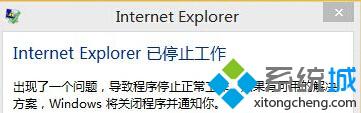
首先告诉大家一个技巧,当出现这个提示窗口的时候我们不要点击“关闭程序”按钮,而是点击右上角的叉即可关闭该提示窗口而不会把正在浏览的页面关闭。
当然频繁弹出这样的提示还是很烦人的,怎么也要找到解决方法吧,不妨来看看下面的方法能否解决你的问题。
具体方法:
1、在win10小娜(任务栏搜索框)处输入“IE浏览器”打开IE;
2、打开IE后到“工具”——“Internet选项”打开Internet选项;
3、切换到“高级”选项卡,在“设置”窗格中向下滚动设置项,找到“浏览”区域的“启用第三方浏览器扩展”以及“启用自动崩溃恢复”选项,取消勾选,确定关闭窗口,重启电脑。

4、之后应该就不会再频繁地弹出“Internet Explorer已停止工作”警告窗口了。
以上就是Win10系统IE出错提示“internet explorer已停止工作”的解决方法介绍了。如果,你在使用ie浏览器上网时也碰到这个问题的话,那么不妨按照小编的方法操作看看。
相关推荐:
win10系统ie浏览器打开错误且提示0xc0000018的解决方法
相关教程:桌面程序explorerexplorer 错误我告诉你msdn版权声明:以上内容作者已申请原创保护,未经允许不得转载,侵权必究!授权事宜、对本内容有异议或投诉,敬请联系网站管理员,我们将尽快回复您,谢谢合作!










